发布时间:2024-02-26 07:21:12来源:JQDEMO.COM
utorrent怎么预分配磁盘空间呢?有的朋友会问这个问题,下面小编就为大家带来utorrent预分配磁盘空间教程,有需要的可以来了解了解哦。
utorrent怎么预分配磁盘空间?utorrent预分配磁盘空间教程
1、首先在utorrent窗口中,点击菜单栏上的“选项”。

2、然后在下拉菜单中,点击“设置”。

3、接着在设置窗口中,点击“常规”。

4、在常规选项中,勾选“全部预分配磁盘空间”。

5、最后点击“应用”按钮。

谢谢大家的观看,更多精彩教程请关注JQ下载站!

utorrent怎么添加rss订阅

utorrent下载速度太慢怎么解决
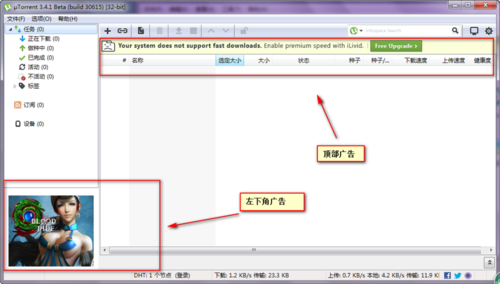
utorrent怎么去掉左下角广告和升级提示
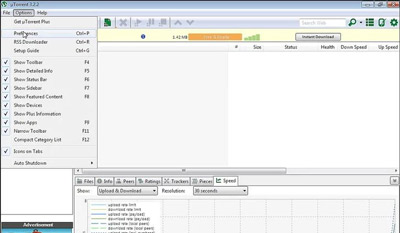
utorrent下载速度慢怎么办

utorrent怎么做种子给别人下载

utorrent怎么提高下载速度
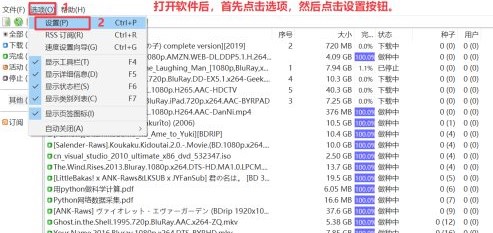
utorrent怎么设置自动下载种子
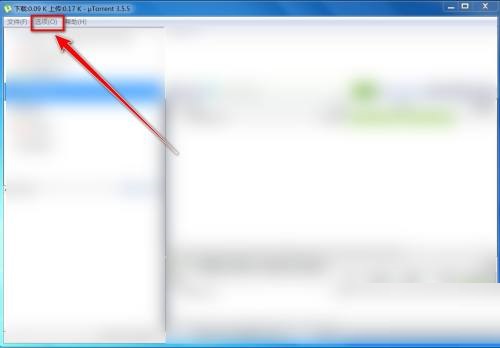
怎么阻止utorrent开机自启动

utorrent怎么停止做种

utorrent怎么更新升级

utorrent怎么添加设备

utorrent怎么限制每天上传的资源大小

utorrent怎么设置界面语言

utorrent怎么添加下载任务

utorrent怎么在标题栏显示当前下载速度

utorrent怎么设置缓存文件目录

utorrent怎么设置最大上传速度
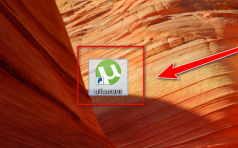
utorrent怎么设置收起侧边栏
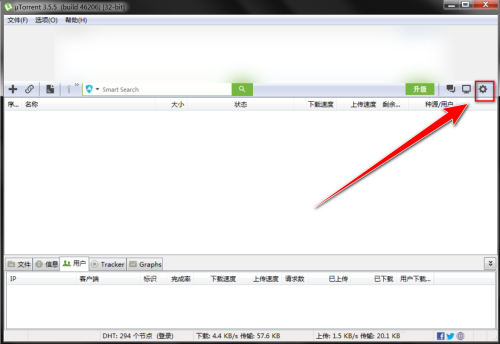
utorrent怎么设置老板键密码

utorrent怎么开启自动安装更新

香蕉怪兽战斗闲置中文版
118MB | 角色扮演

智能桨挑战重力汉化版
17MB | 动作格斗

死无对证中国版
未知 | 休闲益智

巴西精英汽车
149MB | 挂机养成

绿色怪物生存
125MB | 动作格斗

最终庇护所免广告版
46.43MB | 动作格斗

全地形车四轮飞车
147MB | 体育竞技

史小坑的黑暗料理无限金币版
58.98MB | 动作格斗

密室中的探索
142.59MB | 动作格斗

三国戏英杰传无限元宝版
465.68MB | 战争策略

天使圣域
429.0M | 角色扮演

奥特曼格斗进化2
未知 | 动作格斗

惊悚故事2
未知 | 休闲益智

火柴人战士暗影格斗
未知 | 动作格斗

漂移竞技场模拟器内置菜单版
未知 | 体育竞技

极速骑行4完美存档版
未知 | 体育竞技

2023-04-12
keep训练目标如何修改 训练目标修改方法介绍
uc浏览器小游戏在哪儿 小游戏入口介绍
全民k歌如何设置锁屏 设置锁屏方法分享
微信怎么取消关注视频号 取消关注视频号方法介绍
微博怎么查看经常访问次数 查看经常访问次数方法分享
哔哩哔哩直播间色觉优化如何开 直播间色觉优化打开方法介绍
网易云音乐在哪发布长评帖 发布长评帖方法介绍
转转在哪看收货地址 查看收货地址方法介绍
ipadmini6如何进行格式化 mini6进行格式化方法介绍